간단한 동영상 이어 붙이기, 자르기 정도만 하면 되고 배경 음악도 삽입할 수 있으면 좋을 것 같아요. 예를 들어 프러포즈 영상을 만든다던지, 지 아기 사진을 영상으로 만든다던지, 스마트폰 갤러리에 있는 수천, 수만 장의 사진을 영상으로 만들면 더욱 감동이 전해질 것 같다는 생각을 하게 됩니다. 간단한 편집이기 때문에 워터마크가 없었으면 좋겠고 무료로 이용하면 좋을 것 같은데 그런 프로그램 없을까요?
오늘 소개해 드릴 동영상 편집 프로그램은 바로 '비디오 편집기'입니다.
마이크로소프트에서 배포하기 때문에 윈도우에는 기본적으로 설치되어 있어 프로그램을 설치해야 하는 번거로움이 없으며, 누구나 무료로 이용가능합니다.
우측 하단 윈도우 버튼 옆에 돋보기 버튼을 선택하여 '비디오 편집기' 검색만 하면 바로 실행 가능합니다.

동영상 만들기, 동영상 자르기, 텍스트 삽입, 배경 음악 삽입 등 동영상 편집의 기본적인 기능을 제공하고 있으며 모든 기능을 무료로 이용할 수 있으며, 워터마크도 전혀 생기지 않기 때문에 정말 유용하게 사용하실 수 있는 동영상 편집 프로그램입니다.
인터페이스가 조잡하지 않고 단순해 프로그램 이용이 쉬운 편이며, 조금씩 만지다 보면 익숙해지기 때문에 두려워 마시고 누구나 쉽게 동영상을 만들 수 있답니다.
동영상 만들기

비디오 편집기의 화면 구성 크게 3가지입니다. 라이브러리, 타임라인, 미리 보기.
먼저 라이브러리에 동영상으로 만들고자 하는 사진이나 동영상 파일을 추가합니다.
추가한 사진과 동영상 파일을 타임라인에 옮겨놓기만 하면 동영상이 바로 만들어집니다.

물론 조금 더 세련된 동영상을 위해선 약간의 편집은 필요하겠죠? 편집 방법은 아래에서 살펴보도록 하겠습니다.
동영상 자르기
동영상을 만들면서 가장 많이 이용하게 되는 작업이 아마 동영상 자르기가 아닐까 싶습니다.
타임라인에서 편집하고자 하는 동영상 선택 후 상단의 '자르기'를 선택합니다.
재생 바의 파란색 부분을 앞뒤로 드래그하면서 원하는 부분만 남기고 나머지 부분은 잘라낼 수 있습니다.
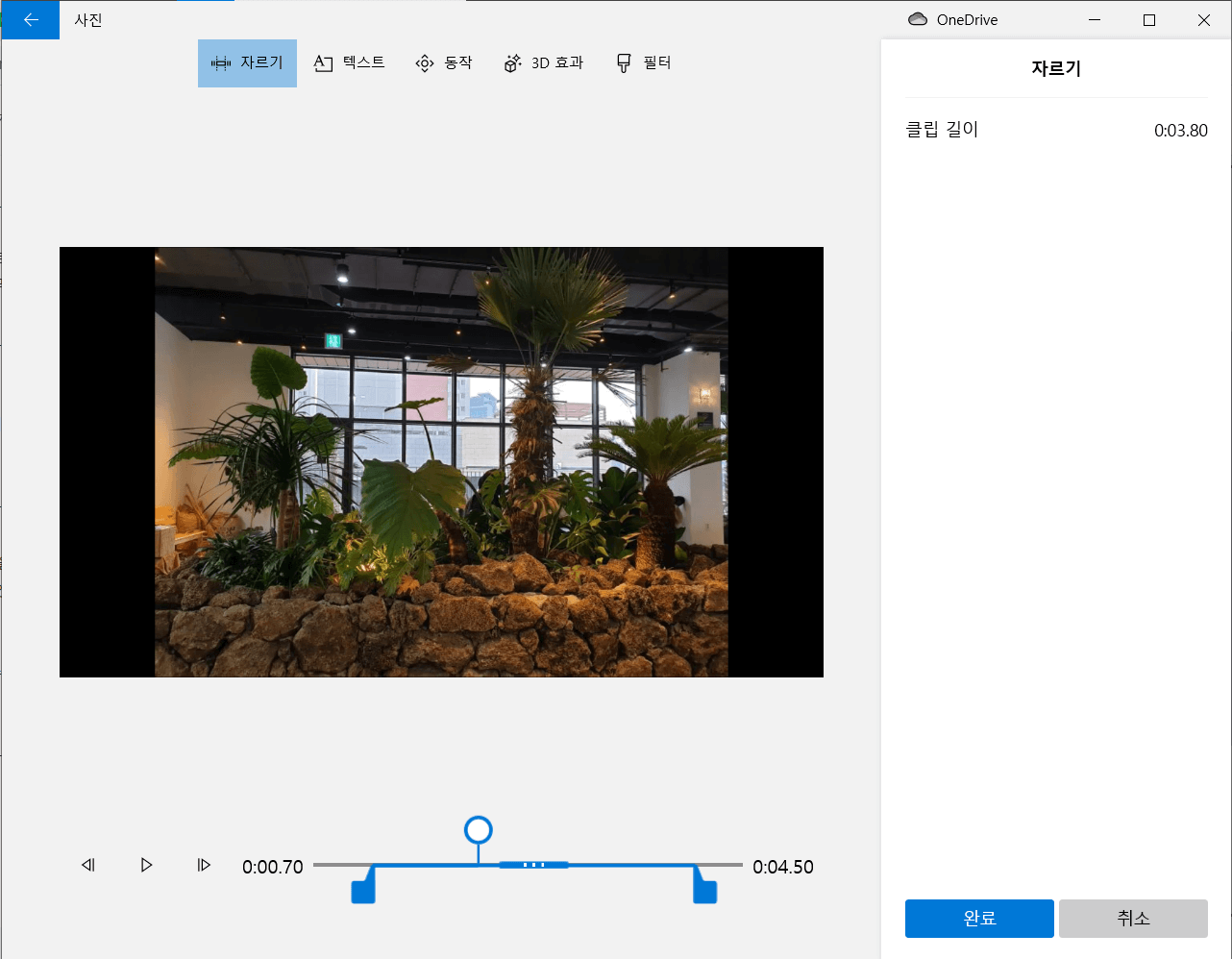
동영상 편집하기
타임라인에 잘 보시면 편집 툴이 있습니다.
텍스트 삽입, 배경음악 삽입, 3D 효과 등 다양한 기능을 활용하실 수 있습니다.
특히 비디오 편집기에서 기본적으로 제공되는 배경음악은 저작권 걱정 없이 자유롭게 이용하실 수 있기 때문에 마음껏 사용하셔도 괜찮습니다.

드디어 내 손으로 만든 동영상이 완성되었습니다. 이렇게 만들어진 동영상은 미리보기에서 먼저 확인해 보실 수 있습니다.
동영상 저장하기
아무리 멋지게 만든 동영상이라도 파일로 저장하지 않으면 무용지물이겠죠?
우측 상단의 동영상 내보내기를 통해 편집한 동영상을 파일로 저장하실 수 있습니다.

화질을 선택하실 수 있는데 고화질로 선택할수록 영상은 선명해지지만 용량은 커지게 됩니다.
이상, 무료 동영상 편집 프로그램 '비디오 편집기'를 소개해 드렸습니다.
광고, 워터마크 없이 모든 기능을 무료로 이용할 수 있기 때문에 영상 편집이 처음이신 분들, 어쩌다 한 번씩 동영상 편집을 하셔야 하는 분들에게는 정말 유용한 프로그램이 아닐까 싶습니다. 앞으로 더욱 유익한 정보로 찾아뵙겠습니다. 감사합니다.
많이 본 글
윈도우 10 노트북 화면 캡쳐 방법 3가지 (자동 저장 까지)
과제를 하거나 리포트 쓸 때, 저 같은 경우는 포스팅을 할 때 캡쳐를 많이 이용하게 됩니다. 이번 포스팅에서는 윈도우 10 노트북에서 별도의 프로그램 설치 없이 화면 캡쳐하는 방법 3가지를 알
best-on.tistory.com
쏘렌토 MQ4 페이스리프트 출시일, 가격 총정리
현재 중형 SUV계 압도적 1위는 바로 기아 쏘렌토입니다. 지금도 계약하면 출고 기간은 6개월에서 1년은 기다려야 차를 받을 수 있습니다. 이런 쏘렌토가 페이스리프트를 준비한다고 합니다. 무려
best-on.tistory.com
현대 싼타페 풀체인지 MX5 출시일, 가격, 예상도 총정리
국내 SUV 시장의 부흥기를 열었던 현대 싼타페. 싼타페cm, 싼타페dm에서 굳건히 지켜오던 왕좌는 현 4세대 싼타페 tm에서는 같은 그룹 내 쏘렌토에 완전히 밀린 상황입니다. 심지어 2021년 하반기에
best-on.tistory.com
댓글